あなたがまだiPodshuffleを所有しているなら、あなたはそれがあなたのiPodshuffleと互換性がないことを知っています アップルの音楽。 変ですが Apple MusiciPodshuffle タンデムは、そうなることを意図したものではありません。 これらは、まったく互換性のないXNUMXつの異なるエンティティです。 それらが両方ともAppleからのものであるとしても、明白な非互換性があります。
それはそうではないのでiPodshuffleが役に立たないという意味ではありません。 それでも、音楽やその他のデジタルコンテンツを保存するのに最適なデバイスです。AppleMusicとの非互換性に対処する方法を学ぶ必要があります。 Apple MusicとiPodshuffleの非互換性に対するスマートな修正については、読み続けてください。
コンテンツガイド パート1。AppleMusiciPodShuffleに互換性がない理由パート2。AppleMusiciPodShuffleの非互換性の修正パート3:結論
Apple Music iPod shuffleの非互換性について疑問がある場合は、それには十分な理由があります。 ご存知のように、Appleはプライバシーに熱心です。 つまり、控えめに言っても。 あなたが Apple ユーザー、あなたはこれをすでにほとんど知っています。
かつてはAppleユーザーでしたが、常にAppleユーザーです。 これは単にすべてがApple内でロックされているという理由によるものです。 それは何も悪いことではありません。 実際のところ、それはAppleを…Appleにする機能のXNUMXつです。
では、Apple MusicとiPodshuffleの両方の非互換性の理由はどうですか? それが理由のほんの一部です。 主な理由は iPod shuffle Appleによって承認されていません。 それはかなり奇妙ですよね? それがアップル製品であることを考えると。
さて、iPod shuffleが許可されていない理由は、Wi-Fiが必要だからです。 iPod shuffleの所有者であれば、iPodがWi-Fi接続に対応していないことをよく知っています。 だから、あなたは行きます。 iPod shuffleにはWi-Fi接続の機能が装備されていないため、AppleMusicをストリーミングすることはAppleによって許可されていません。

良いニュースは、非互換性に対するいくつかの賢い修正があるということです。 これらのスマートフィックスの詳細については、読み続けてください。
世界 DumpMedia Apple Music 変換 検討できるスマートな修正のXNUMXつです。 とともに DumpMedia Apple Music Converterは、Apple Musicからお気に入りの曲をダウンロードできるだけでなく、曲をMP3形式に変換してから変換することもできます。 Macのようなデバイスでそれらを取得します。 ご存知のように、MP3形式はiPodshuffleと互換性があります。 もう一つのこと DumpMedia Apple Music Converterは、それが DRMを削除します 歌から。 これを削除すると、iPodへの曲の転送に問題は発生しません。 以下の手順を確認して、 DumpMedia Apple MusicConverter。
ステップ1。 ダウンロード DumpMedia Apple Music 変換
ステップ2。 起動する DumpMedia コンピューター上のAppleMusic Converter
ステップ3。 曲を選択
ステップ4.曲を変換する
ステップ5.プレイリストを作成してiPodShuffleに転送する
以下の手順はより詳細です。 読み続けて、使い方がいかに簡単かを確認してください。 DumpMedia Apple MusicConverter。

【マイアカウント】に移動し、【購入した商品を表示】をクリックします。 Dumpmedia.COM。 表示されたら、カーソルをページ上部のXNUMX番目のメニューに移動します。 そこにAppleMusicConverterがあります。 クリックして。 その後、そこからダウンロードを開始できます。 プログラムをインストールします。
今、あなたは DumpMedia コンピュータにインストールされているAppleMusicConverterを開きます。 AppleMusicがプログラムに追加されたことがわかります。
画面の左側にあるAppleMusicをクリックすると、メイン画面に曲が表示されます。 メイン画面に曲が読み込まれたら、ダウンロードして変換する曲を選択します。 画面下部の出力設定を調整することを忘れないでください。

画面下部の[変換]ボタンをクリックする前に、すべてが設定されていることを確認してください。 そのボタンをクリックすると、ページの中央部分の上部に「変換中」という単語が赤で表示されます。 変換が完了すると、Convertedという単語が赤に変わります。 [変換済み]が赤で表示されたら、次の手順に進みます。

iTunesに新しいプレイリストを作成します。 次に、iPod shuffleを接続し、新しいプレイリストをそこにドラッグします
これはあなたが使用できるもう一つのプログラムです。 以下の手順を見て、それがあなたにとっての選択肢であるかどうかを確認してください。
NoteBurnerは彼らのウェブサイトからダウンロードできます。 ダウンロードしたら、必ずコンピュータで実行して起動してください。

画面の左上にある音楽アイコンをクリックすると、曲を追加できます。 ポップアップウィンドウが表示されます。 曲を選択し、[OK]ボタンをクリックします。
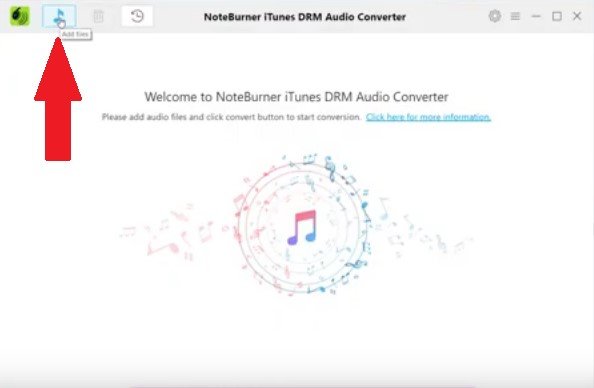
画面の右上にある歯車のアイコンをクリックして、設定を調整することもできます。
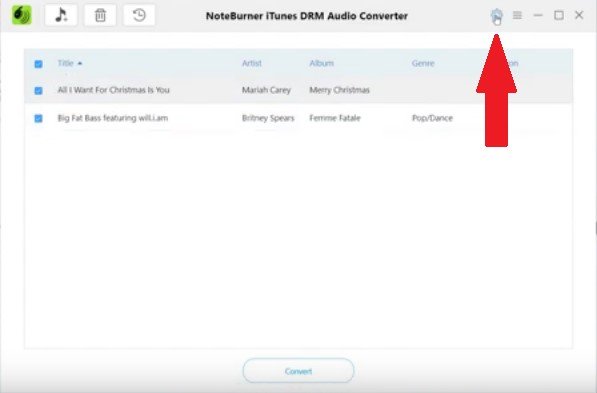
画面の下部に変換ボタンが表示されます。 設定の調整が終わったら、それをクリックします。 曲が変換されてコンピューターに保存されると、iPodshuffleに転送できます。
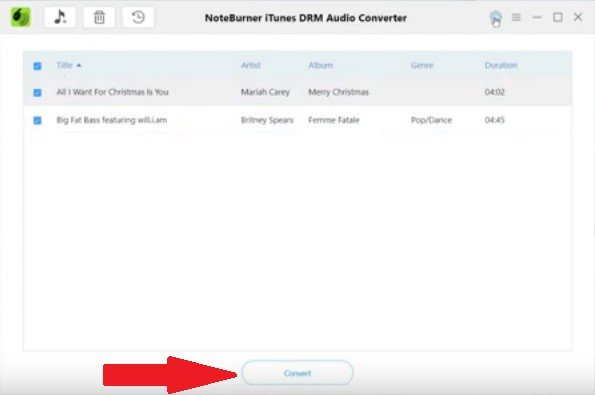
より多くのオプションがあることは常に良いことです。 Sidify Apple Music Converterも、検討するのに適したオプションです。 以下の手順を見て、好みに合っていることを確認してください。
あなたはそれをダウンロードするために彼らのウェブサイトに行くことができます。 ダウンロードしたら、実行してコンピューターで開きます。
画面の左上にある+ _signをクリックすると、曲の追加を開始できます。 NoteBurnerと同様に、追加する曲を選択できるポップアップウィンドウが表示されます。 曲の選択が終わったら、[OK]ボタンをクリックします。
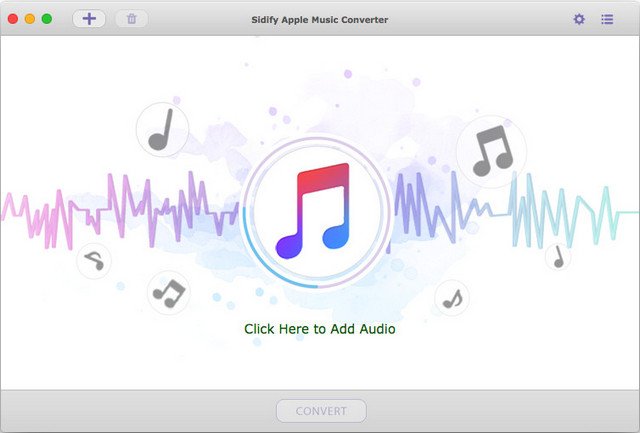
画面の右上にある歯車のアイコンをクリックして、設定を調整します。 このウィンドウを終了するには、ページ上部の赤い円をクリックします。 行った変更を保存するためのボタンはありません。
ページの下部に[変換]ボタンが表示されます。 それをクリックして、プログラムが曲を変換するのを待ちます。
AppleMusicとiPodshuffleの非互換性を回避するためのXNUMXつのオプションがあります。 だから、iPodshuffleを捨てないでください。 それでも、AppleMusicの曲を保存するために使用できます。
あなたはまだiPodshuffleを持っていますか? 私たちの読者はあなたから聞いてみたいです。
